Bạn đang xem bài viết Biến phím home cứng trên Samsung J7 Prime thành phím home cảm ứng tại Thptlequydontranyenyenbai.edu.vn bạn có thể truy cập nhanh thông tin cần thiết tại phần mục lục bài viết phía dưới.
Chỉ với một vài thao tác đơn giản sau đây bạn có thể biến phím home cứng trên chiếc Galaxy J7 Prime thành phím home cảm ứng và còn hơn thế nữa.
Có thể biến phím home cứng thành cảm ứng như thế nào?
Như các bạn đã biết, Galaxy J7 Prime là thiết bị đầu tiên của Samsung được trang bị công nghệ vân tay 1 chạm trên phím home, nghĩa là bạn chỉ cần chạm nhẹ để mở khóa bảo mật thay vì nhấn. Loại cảm biến vân tay này sẽ nhận diện liên tục mọi tác động tiếp xúc gần như tương tự với phím home cảm ứng.
Thủ thuật sau đơn giản là thiết lập để mỗi khi bạn chạm vào phím home, máy sẽ thoát ra màn hình chính.
Xem thêm: Cách khóa ứng dụng bằng vân tay trên Samsung J7 Prime
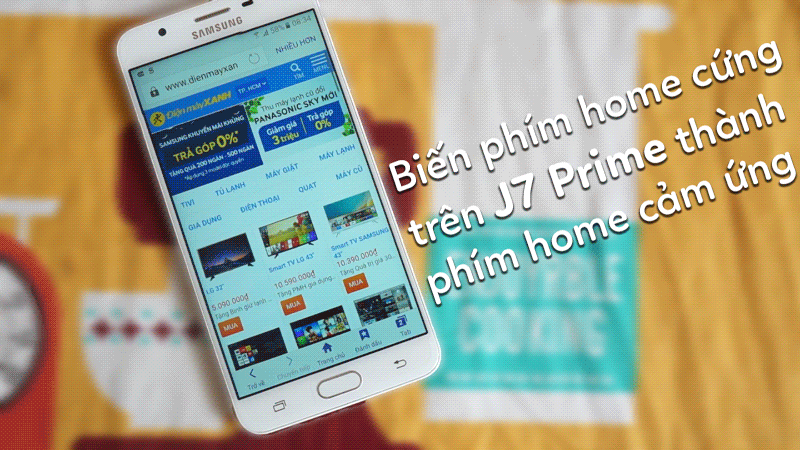

Ngừng kinh doanh
Xem đặc điểm nổi bật
- Thiết kế vỏ kim loại nguyên khối
- Camera cho ảnh chụp sắc nét ở trước và sau
- Cảm biến vân tay giúp bảo vệ tốt dữ liệu, thông tin cá nhân
Xem chi tiết
Cài đặt ứng dụng Fingerprint Quick Action
-Đầu tiên bạn cần tải ứng dụng Fingerprint Quick Action phiên bản v5.0, đây là công công cụ hỗ trợ thiết lập thao tác chạm vân tay.
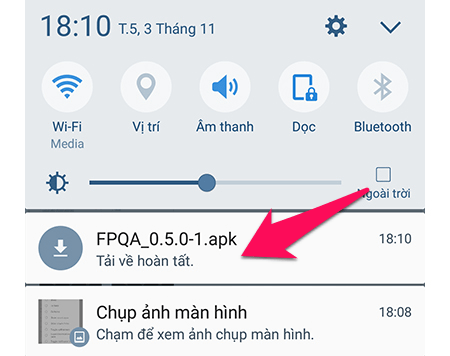
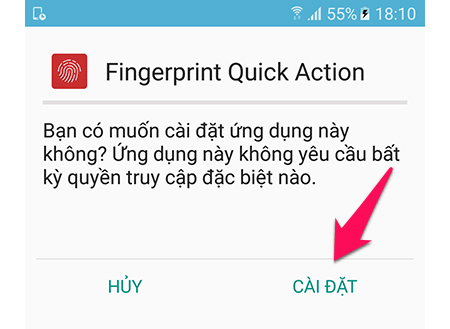
- Enable Fingerprint Quick Action
- Foreground service
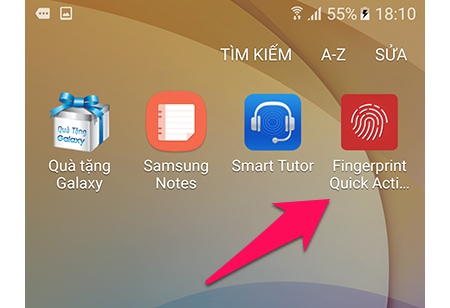
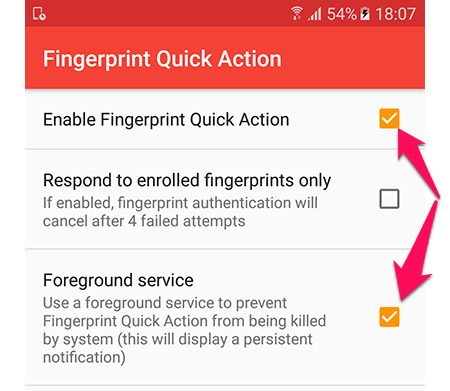
Bạn sẽ được yêu cầu cấp quyền cho Fingerprint Quick Action, thực hiện lần lượt như sau:
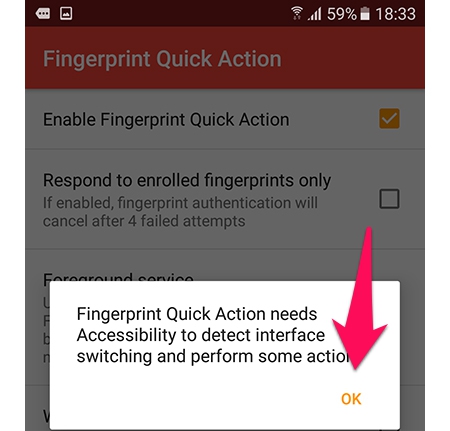
Kéo xuống tìm đến Fingerprint Quick Action.
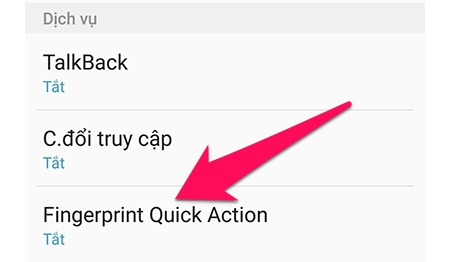
Kích hoạt mục này lên.

Kích hoạt tính năng phím home cảm ứng
-Đầu tiên bạn cần chắc chắn đã thiết lập ít nhất một vân tay vào hệ thống. Xem thêm: hướng dẫn thiết lập bảo mật vân tay trên Samsung J7 Prime
-Trong ứng dụng Fingerprint Quick Action, bạn chọn mục Single Tap > Go home.
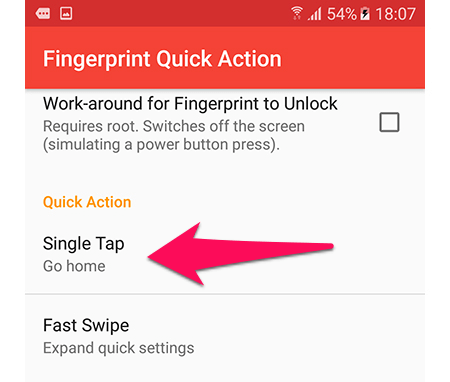
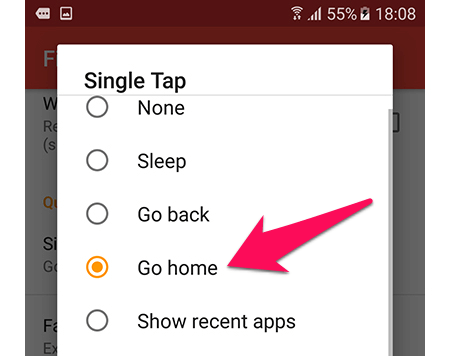
Và còn hơn thế nữa: vuốt phím home
-Bạn chọn mục Fast swipe:
-Chọn chức năng muốn sử dụng: ở đây có tất cả 9 mục.
- Sleep: Tắt màn hình.
- Go back: Trở về.
- Go home: Thoát ra màn hình chính.
- Show recent apps: Mở danh sách ứng dụng gần đây.
- Show power menu: Mở menu nguồn.
- Toggle split screen: Chuyển chế độ chia màn hình.
- Expand notifications panel: Mở rộng thanh thông báo.
- Toggle notifications panel: Mở thanh thông báo.
- Expand quick settings: Mở menu cài đặt nhanh
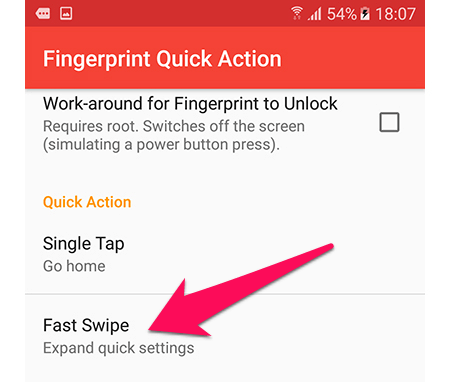
Tối ưu chức năng phím home cảm ứng
Cuối cùng, đây là một số lưu ý cho bạn:
+Nếu nhu cầu của bạn chỉ là biến phím home thành phím cảm ứng thì mục Fast swipe cũng nên thiết lập thành Go home hoặc không sử dụng.
+Đây là ứng dụng bên thứ ba, chưa ổn định, các bạn theo dõi bài viết này để cập nhật phiên bản mới nhất, Thptlequydontranyenyenbai.edu.vn sẽ cố gắng cập nhật thường xuyên.
+Nếu chức năng hoạt động lỗi, bạn cần tắt Fingerprint Quick Action và kích hoạt lại.
Nếu có bất kì thắc mắc nào, các bạn hãy để lại câu hỏi ở dưới đây, Thptlequydontranyenyenbai.edu.vn sẽ giải đáp cho các bạn.
Siêu thị Thptlequydontranyenyenbai.edu.vn
Cảm ơn bạn đã xem bài viết Biến phím home cứng trên Samsung J7 Prime thành phím home cảm ứng tại Thptlequydontranyenyenbai.edu.vn bạn có thể bình luận, xem thêm các bài viết liên quan ở phía dưới và mong rằng sẽ giúp ích cho bạn những thông tin thú vị.
